Урок 30
§30. Математические тексты
Содержание урока
Набор формул (OpenOffice Math)
Диаграммы
Практическая работа № 34 «Математические тексты»
Практическая работа № 35 «Набор текстов в LaTEX»
Диаграммы
При подготовке математических (да и не только математических!) текстов часто нужно добавить в документ график какой-нибудь функции или диаграмму.
Вставить диаграмму в программе Word можно с помощью кнопки Диаграмма на вкладке Главная. Программа предлагает выбрать тип диаграммы и добавляет в документ новую диаграмму с некоторыми данными. Одновременно открывается окно для редактирования этих данных (запускается программа Excel) — рис. 5.11.
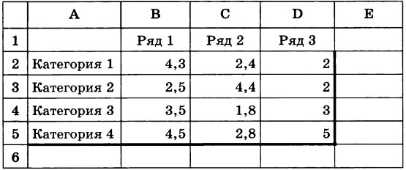
Рис. 5.11
Диапазон, по которому строится диаграмма, выделен цветной рамкой, её правый нижний угол можно перетаскивать мышью, таким образом добавляя или удаляя строки и столбцы. Все данные в таблице (числа и надписи) тоже можно изменять так, как вы хотите.
Вспомните, из каких элементов состоит диаграмма.
Когда выделена диаграмма, на Ленте появляются вкладки Конструктор, Макет и Формат. С их помощью можно настроить внешний вид диаграммы, например добавить название диаграммы и осей (вкладка Макет).
Кнопка Строка/столбец на вкладке Конструктор позволяет выбрать, как расположены ряды данных — в строках или в столбцах. Если окно с данными больше не нужно, его можно закрыть. Вернуться к редактированию данных можно с помощью кнопки Изменить данные.
Чтобы изменить оформление выделенного элемента, используется вкладка Формат или контекстное меню. Например, для изменения размера шрифта какой-нибудь оси нужно щёлкнуть на ней правой кнопкой мыши и выбрать команду Формат оси.
Для вставки диаграммы в OpenOffice Writer используют меню Вставка → Объект → Диаграмма.
Выясните экспериментально, какая диаграмма добавляется по умолчанию. Как она называется?
Диаграмму в Writer настраивают с помощью панели инструментов Форматирование, которая появляется тогда, когда диаграмма выделена (рис. 5.12).

Рис. 5.12
Удобно также использовать контекстное меню и меню Формат.
Исследуйте и запишите в тетрадь назначение всех кнопок панели Форматирование.
Следующая страница  Выводы. Интеллект - карта
Выводы. Интеллект - карта

